
Peter Holmes
0
2765
107
Mimo, że jest wiele rzeczy, które pokochasz w Mac 7 Funkcje, które pokochasz podczas przełączania na Mac 7 Funkcje, które pokochasz Przełączając na Maca Byłem tym facetem, który przewrócił oczami na użytkowników MacBooka, a potem ugryzłem się w kulę i kupiłem iMac. tam jest jedna rzecz, która ma tendencję do potykania się o początkujących: sprzęt. Nie sprzęt wewnątrz samego urządzenia, ale urządzenia peryferyjne na biurku. ja nienawidzić Magiczna mysz Apple.
Co prawda, część mojej frustracji wynika z tego, że mam ponad 20 lat oczekiwań względem systemu Windows. Krótki przewodnik po korzystaniu z komputera Mac dla użytkowników systemu Windows. Krótki przewodnik po korzystaniu z komputera Mac dla użytkowników systemu Windows. Każdy użytkownik systemu Windows powinien znać podstawy pracy na komputerze Mac. Oto krótki przewodnik, który pomoże początkującym użytkownikom komputerów Mac odnaleźć drogę. zablokowane w moich palcach. Ale nie jestem sam w tym, jak na ten wątek na MacRumors. Co więcej, Magic Mouse jest zasadniczo bezużyteczna, jeśli uruchomisz Boot Camp w systemie Windows.
Dlatego używam myszy innej firmy na Macu. Masz dość i myślisz o tym samym? Oto kilka porad i wskazówek, które pomogą Ci się ustawić i wygodnie.
Używanie myszy innej firmy na komputerze Mac
Nowoczesne komputery Mac obsługują prawie wszystkie urządzenia USB i Bluetooth, więc znalezienie kompatybilnej myszy nie powinno stanowić problemu. Nawet jeśli urządzenie jest sprzedawane i sprzedawane dla systemu Windows, szansa, że nie będzie działać na komputerze Mac, jest praktycznie zerowa, przynajmniej w zakresie podstawowych funkcji: śledzenie kursora, klikanie przycisków, przewijanie kół.
Jeśli mysz ma specjalne funkcje, takie jak przyciski do przełączania okien lub zmiany ustawień DPI systemu, prawdopodobnie nie będą działać poprawnie na komputerze Mac. Jest tak, ponieważ te niekonwencjonalne funkcje wymagają specjalnych sterowników producenta, które zwykle są dostępne tylko dla systemu Windows.
Poprawianie podstawowych ustawień myszy

Podłączenie myszy innej firmy do komputera Mac jest tak proste, jak podłączenie jej, jeśli jest to mysz podłączona przez USB. W przypadku myszy Bluetooth najpierw przejdź do Preferencje systemowe> Bluetooth, następnie włącz mysz (w razie potrzeby włącz tryb wykrywania). Poczekaj, aż zostanie wykryty, a następnie kliknij Para. To jest to!
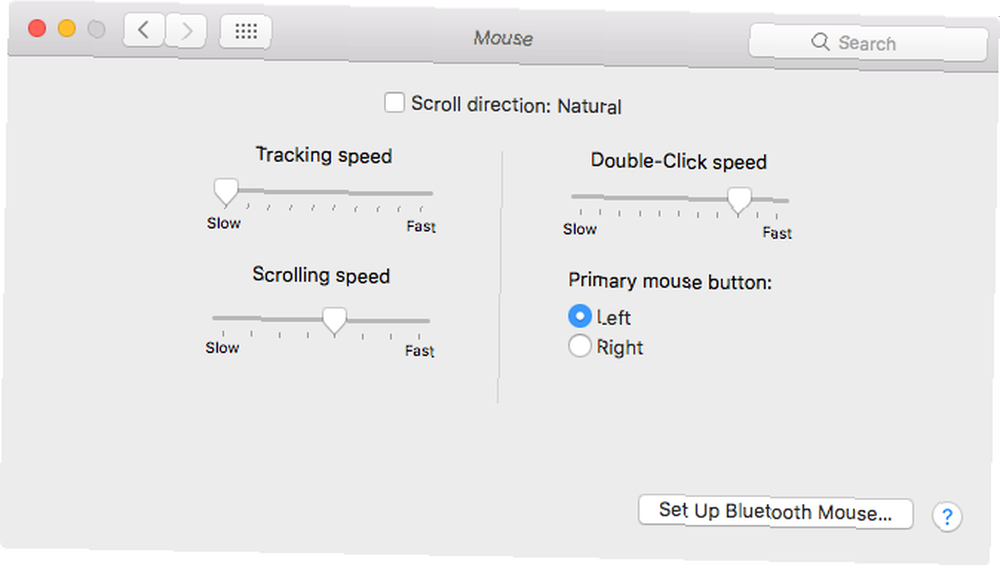
Po podłączeniu myszy przejdź do Preferencje systemowe> Mysz skonfigurować. Nie ma tu wielu ustawień do zmiany, ale wystarczy na najbardziej podstawowe poprawki. (Zauważysz także Skonfiguruj mysz Bluetooth… przycisk, który zapewnia inny sposób parowania nowych myszy).
- Szybkość śledzenia: Określa odległość przebytą przez kursor podczas poruszania myszą (lub w przypadku gładzika, gdy poruszasz palcami). Im większa prędkość, tym szybciej kursor pojawi się na ekranie.
- Szybkość przewijania: Określa ilość przewijania generowanego podczas obracania kółka przewijania (lub w przypadku gładzika lub myszy Magic Mouse po przesunięciu palców). Im większa prędkość, tym większa przewinięta odległość.
- Główny przycisk myszy: Określa, który z dwóch głównych przycisków myszy ma być liczony jako przycisk główny. Dotyczy tylko użytkowników leworęcznych.
- Szybkość dwukrotnego kliknięcia: Określa, jak szybko muszą następować dwa kliknięcia, aby można je było liczyć jako podwójne kliknięcie. Im szybsze ustawienie, tym krótszy okres odcięcia.
- Przewiń kierunek: Określa sposób interpretowania ruchu przewijania. Jeśli odznaczone, przewijanie w dół będzie interpretowane jako w dół. W przeciwnym razie przewijanie w dół spowoduje przesunięcie w górę, zgodnie z systemem Windows.

Istnieje jeszcze jeden sposób na dostosowanie ustawień myszy bez udziału oprogramowania innych firm: Preferencje systemowe> Dostępność> Mysz i gładzik. Tutaj możesz bawić się za pomocą funkcji Klawisze myszy na komputerze Mac, która pozwala przesuwać kursor za pomocą klawiatury numerycznej.
Co to jest sprężyna? Jeśli przeciągniesz i przytrzymasz element nad folderem w Finderze, ostatecznie folder się otworzy, umożliwiając przeciąganie elementu bez puszczania go. Opóźnienie sprężynowania określa, jak długo trzeba czekać na uruchomienie wyzwalacza.
Na koniec kliknij Opcje myszy… aby otworzyć panel, w którym można dostosować szybkość przewijania.
Ulepszanie myszy za pomocą USB Overdrive
Czujesz się ograniczony przez podstawowe ustawienia oferowane przez komputer Mac? Następnie rozważ zainstalowanie USB Overdrive, aplikacji innej firmy, która oferuje precyzyjne dostosowywanie. Kosztuje 20 USD, ale możesz go używać za darmo przez czas nieokreślony z 10-sekundowym oknem nag, które pojawia się, gdy chcesz poprawić.
Jeśli wydaje ci się to mylące, nie martw się. Zastanówmy się nad tym.

Ta sekcja to lista działania USB Overdrive wykona. 11 elementów widocznych na zrzucie ekranu jest domyślnymi ustawionymi przez aplikację podczas pierwszej instalacji. Możesz dodawać nowe akcje i usuwać istniejące akcje według własnego uznania.
Kliknij plus “+” przycisk, aby dodać nową akcję. USB Overdrive będzie czekać, aż zrobisz coś za pomocą myszy (np. Naciśnij nietypowy przycisk), a następnie utwórz nową akcję, jeśli jeszcze nie istnieje.

Ta sekcja to lista modyfikatory które określają, kiedy akcja jest zarejestrowana. Na przykład zmiana Kliknij Typ do “Podwójne kliknięcie” i włączenie “Dowództwo” modyfikator sprawi, że działanie lewego przycisku zostanie uruchomione tylko podczas dwukrotnego kliknięcia, gdy polecenie jest trzymane. Dostosuj je do pragnienia twojego serca.
Pamiętaj, że w przypadku niektórych akcji żółta sekcja działa jako obszar konfiguracji. Na przykład Wheel Up pozwala wybrać kierunek (w górę, w dół, w lewo, w prawo), a także prędkość (ile linii jest przewijanych jednym uderzeniem koła).

Ta sekcja jest oddzielna od powyższej. Przycisk koła określa, który przycisk myszy działa po kliknięciu kółka przewijania. Prędkość jest bardziej precyzyjnym sposobem dostrojenia prędkości kursora. Przyśpieszenie zmienia współczynnik przyspieszenia (im szybciej szarpniesz myszą, tym większa odległość kursor pokonuje).
Na koniec możesz kliknąć Zaawansowane opcje… aby ulepszyć kilka różnych bitów, takich jak odwracanie osi i czy ruchy myszy powinny obudzić śpiącego Maca.
Występują problemy z lewym przyciskiem myszy Przycisk myszy z lewym przyciskiem myszy nie działa? Oto jak to naprawić Lewy przycisk myszy nie działa? Oto jak to naprawić. Czy lewy przycisk myszy przestał działać na komputerze? Oto najczęstsze sposoby naprawy uszkodzonego lewego przycisku myszy. ? Sprawdź te poprawki tego problemu.
Ulepszanie myszy za pomocą BetterTouchTool
Jeśli USB Overdrive nie oferuje wszystkich potrzebnych konfiguracji, rozważ dodanie BetterTouchTool do swojego arsenału. Jest to oprogramowanie, za które płacisz za co chcesz, z ceną minimalną 5 USD i jest dostarczane z 45-dniowym bezpłatnym okresem próbnym. Po zakończeniu okresu próbnego funkcja przestanie działać do momentu zakupu osobistej licencji.
Uważam, że BetterTouchTool jest niezbędnym oprogramowaniem dla użytkowników myszy innych firm, ponieważ może zrobić coś, czego nie da się zrobić za pomocą wolnego oprogramowania: powiąż przyciski myszy z działaniami na poziomie systemu.

BetterTouchTool zawiera setki predefiniowanych działań na poziomie systemu (np. Open Finder, Zwiększ głośność, Ukryj wszystkie okna, Przechwyć zrzut ekranu, Wyloguj). Oczywiście większość z nich nie nadaje się do wiązania myszy, ale istnieją dwie akcje na poziomie systemu, które możesz wykonać zrobić potrzeba myszy.
- 3F Przesuń w lewo (strona wstecz)
- 3F Przesuń w prawo (strona do przodu)
Z jakiegoś powodu działają przyciski Wstecz i Dalej nie wyzwalaj działania Page Back i Page Forward w przeglądarkach internetowych na Macu. Nie ma znaczenia, której przeglądarki używasz - Chrome, Firefox, Opera i Safari cierpią z powodu tego dziwnego problemu. Ale jeśli powiążesz te przyciski z ich odpowiednimi ruchami trzema palcami, wszystko będzie dobrze.
BetterTouchTool może również dostosować jedno inne fajne ustawienie:
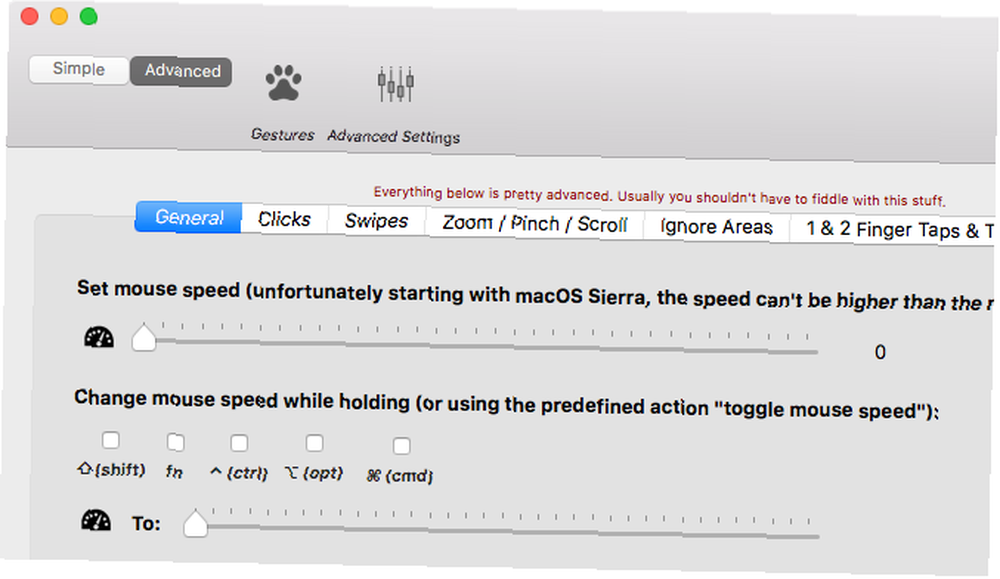
Ma nie tylko bardziej precyzyjny suwak do ustawiania prędkości kursora na poziomie systemu, ale ma także możliwość zmiany prędkości kursora za każdym razem, gdy przytrzymasz klawisz modyfikujący. Możliwe modyfikatory to Shift, Function, Control, Option, Command lub dowolna ich kombinacja.
Niestety większość innych poprawek związanych z myszą dotyczy tylko użytkowników Magic Mouse.
Jakiej myszy używasz na komputerze Mac?
Nie powinieneś potrzebować wiele innych niż narzędzia opisane powyżej. Pomiędzy Preferencjami systemowymi, USB Overdrive i BetterTouchTool, powinieneś być dobrze wyposażony, aby dostosować ustawienia myszy tak, jak chcesz, aż do najdrobniejszych szczegółów..
Teraz, gdy mysz jest już ustawiona i gotowa do pracy, możesz jeszcze bardziej zwiększyć produktywność komputera Mac, opanowując Findera, korzystając ze skrótów Findera 5 prostych skrótów Findera, aby szybko uzyskać dostęp do danych w dowolnym miejscu 5 prostych skrótów Findera, aby szybko uzyskać dostęp do danych w dowolnym miejscu Jeśli znajdziesz trudno jest uzyskać dostęp do ulubionych danych w Finderze, wypróbuj te wspaniałe wskazówki, aby uzyskać szybki dostęp do najczęściej używanych plików. oraz włączenie Spotlight do przepływu pracy.
Jaki jest twój największy problem z Magic Mouse firmy Apple? Z którą myszką innej firmy zdecydowałeś się zamiast tego? Masz dla nas jakieś inne wskazówki? Udostępnij w komentarzach poniżej!











